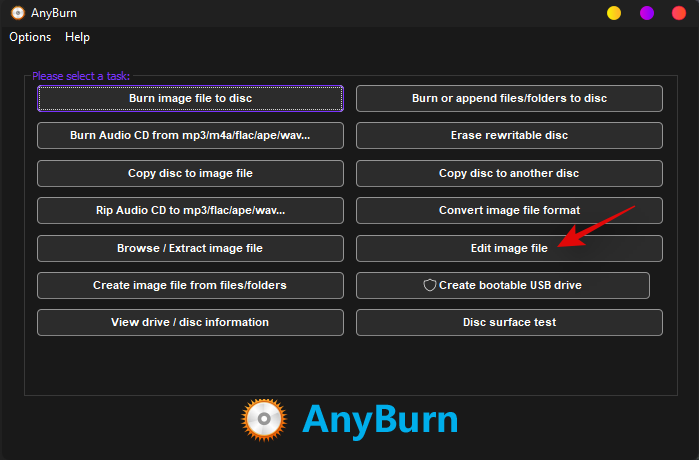Windows 11 kısa süre önce piyasaya sürüldü ve sistem gereksinimleri konusundaki tartışmalara rağmen, Microsoft'un işleri herkes için kolaylaştırdığı görülüyor. Artık mevcut yapılandırmanıza ve bileşenlerinize bağlı olarak birkaç basit değişiklikle Windows 11 gereksinimlerini kolayca atlayabilirsiniz. Sisteminizde Windows 11 gereksinimlerini atlamak için aşağıdaki yöntemleri kullanın.
İçindekiler
Windows 11 gereksinimlerini atlayabilir misiniz?
Evet, mevcut kurulumunuzda hangi özelliklerin mevcut olduğuna bağlı olarak Windows 11 gereksinimlerini atlayabilirsiniz. Bununla ilgili daha şaşırtıcı olan şey, Microsoft'un kendisinin bunu yapmanın basit bir yolunu önermiş olmasıdır. Evet, şaka değil! Ardından, sisteminize Windows 11'i yüklemek için bir kayıt defteri kesmesi kullanabilir, ISO'yu değiştirebilir veya önyüklenebilir bir USB oluşturabilirsiniz. Tercihlerinize bağlı olarak aşağıdaki ilgili kılavuzlardan birini izleyin.
Windows 11'i desteklenmeyen donanıma veya CPU'ya yükleyebilir misiniz?
Evet ve evet. Aşağıda verilen hileleri kullanarak, Windows 11'i normalde Windows 11 için uygun olmayan herhangi bir bilgisayara yüklemek için TPM, Güvenli Önyükleme, RAM vb. kontrollerini atlayabilirsiniz.
Yine de bir uyarı notu. Windows 11'i desteklenmeyen sistemlere kurmak sistem performansını (çok) kötü etkileyebilir. Bu ve 4se hack'lerin güvenliği hakkında bilgi için aşağıdaki SSS'lere bakın.
İlgili: WinRAR'ı Windows 11 İçerik Menüsüne Ekleme
Windows 11 gereksinimlerini atlamanın 3 yolu:
Sisteminizde TPM 1.2 veya Güvenli Önyükleme varsa, bir kayıt defteri hack'inden ve değiştirilmiş bir ISO'dan kurtulabilirsiniz. Ancak, en az TPM 1.2 ve Güvenli Önyükleme için zorlu gereksinimleri kaçırıyorsanız, bunun yerine önyüklenebilir bir USB oluşturmanız veya kurtarma ortamınızda kayıt defteri kesmesini kullanmanız gerekir. Bu gibi durumlarda, mevcut Windows kurulumunuzu değiştirerek de kurtulabilirsiniz. Mevcut ihtiyaçlarınıza bağlı olarak aşağıdaki kılavuzlardan birini izleyin.
Yöntem #01: Kayıt Defteri Atlamasını Kullanma (Microsoft tarafından)
Microsoft'un kendileri tarafından da paylaşılan , en basit kayıt defteri kesmelerini kullanan bu yöntemde kullanabileceğiniz iki seçenek vardır . Kayıt defterinizi manuel olarak düzenlemek istiyorsanız Seçenek 1'i kullanın. Değişiklikleri bir kayıt defteri komut dosyası kullanarak otomatik olarak yapmak istiyorsanız, bunun yerine Seçenek 2'yi kullanabilirsiniz.
Seçenek 1: Kayıt defterindeki değişiklikleri manuel olarak yapın
Klavyenizde basın Windows + R , regedit yazın ve ardından Kayıt Defteri Düzenleyicisini açmak için klavyenizde Enter'a basın.

Aşağıdaki yola gidin. Aşağıdaki adresi de üstteki adres çubuğunuza kopyalayıp yapıştırabilirsiniz.
HKEY_LOCAL_MACHINE\SYSTEM\Setup\MoSetup

Şimdi sağınızdaki boş alana sağ tıklayın ve 'Yeni'yi seçin.

'DWORD (32-bit) Değeri'ni seçin.

Yeni değeriniz için aşağıdaki adı girin ve değişiklikleri onaylamak için klavyenizdeki Enter tuşuna basın.
AllowUpgradesWithUnsupportedTPMOrCPU

Yeni oluşturulan değere çift tıklayın ve Değer Veriniz olarak '1' girin.

Değişikliklerinizi kaydetmek için 'Tamam'ı tıklayın.

Artık sisteminize Windows 11 yükleyebilirsiniz ve kurulum sırasında artık kısıtlanmamalısınız.
Seçenek 2: Kayıt defterinde otomatik olarak değişiklik yapmak için bir komut dosyası kullanın
Kayıt defteri değerlerinizi otomatik olarak düzenlemek istiyorsanız, aşağıda bağlantısı verilen dosyayı kullanabilirsiniz.
Dosyayı bilgisayarınıza indirin ve 'DisableTPMcheck' dosyasını çalıştırın.

Değişikliklerinizi onaylamak için 'Evet'e tıklayın.

Artık Windows 11'i bilgisayarınıza yükleyebilirsiniz ve artık TPM gereksinimleri nedeniyle kısıtlanmamalısınız. Değişikliklerinizi geri almak isterseniz, yukarıda bağlantısı verilen .zip arşivindeki 'EnableTPMcheck' dosyasını çalıştırmanız yeterlidir.
Sonraki adım: Windows 11'e yükseltin
Artık TPM denetimi konusunda endişelenmeden Windows 11'e kolayca yükseltebilirsiniz. Aşağıda verilen iki yöntemden birini kullanarak Windows 11'i yükleyebilirsiniz:
Yöntem #02: appraiserres.dll dosyasını ISO'dan kaldırın
Adım 1: appraiserres.dll dosyası olmadan değiştirilmiş bir ISO dosyası oluşturun
Aşağıdaki bağlantıyı kullanarak Anyburn'ü bilgisayarınıza indirin ve yükleyin.
Yüklendikten sonra uygulamayı başlatın ve 'Resim dosyasını düzenle'yi seçin.
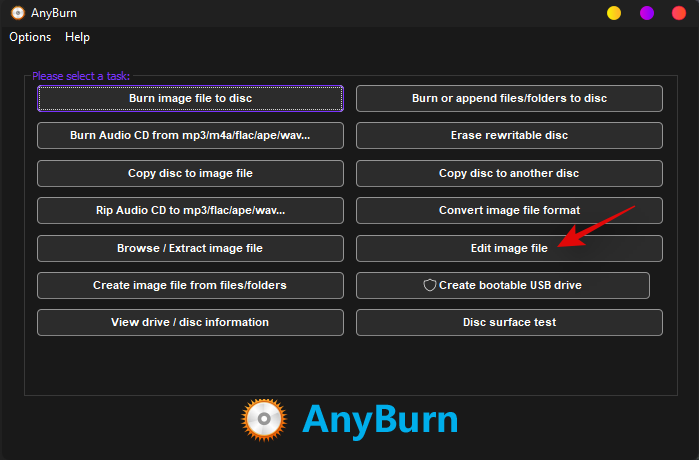
Şimdi 'Klasör' simgesine tıklayın ve yerel depolama alanınızdan Windows 11 ISO'yu seçin.

'İleri'ye tıklayın.

Görüntü şimdi bir dosya tarayıcı penceresinde açılacaktır. Solunuzdaki 'Kaynaklar'a tıklayın.

Sağınızda 'appraiserrs.dll' dosyasını bulun. Tıklayın ve dosyayı seçin.

Şimdi üst kısımdaki 'Kaldır'ı tıklayın.

Seçiminizi şimdi onaylamak için 'Evet'e tıklayın.

Şimdi 'İleri'ye tıklayın.

Yeni ISO'nuz için yeni bir ad girin. Bu, değiştirilenleri yerel deponuzda aynı konuma kaydetmenize olanak tanır.

ISO yapılandırmasında herhangi bir değişiklik yapmayın ve 'Şimdi Oluştur'a tıklayın.

İşlem şimdi başlayacak ve ilerlemeyi ekranınızın alt kısmından takip edebilirsiniz.

İşiniz bittiğinde 'Çıkış'a tıklayın.

Anyburn otomatik olarak çıkar ve kendini kapatır. Artık değiştirilmiş ISO'yu kullanabilir ve aşağıdaki yöntemlerden birini kullanarak Windows 11'e yükseltebilirsiniz.
2. Adım: Windows 11'e yükseltin
Mevcut Windows yüklemenizden doğrudan yükseltme yapmak için ISO'yu kullanarak veya sürücülerinizi biçimlendirmek istiyorsanız önyüklenebilir bir USB oluşturmak için ISO'yu kullanarak Windows 11'e yükseltebilirsiniz. Tercihlerinize bağlı olarak yöntemlerden birini kullanarak yükseltme yapmak için bizden bu kapsamlı kılavuzu kullanabilirsiniz .
Yöntem #03: TPM ve Güvenli Önyüklemeyi atlayan bir Önyüklenebilir USB sürücüsü oluşturmak için Rufus'u kullanın
Microsoft'tan Windows 11 ISO dosyasını buradan indirin .

PC'nize bir USB kalem sürücü takın.
Kararlı sürümde bu özellik bulunmadığından (12 Ekim 2021 itibariyle) Rufus'un yukarıda verilen beta sürümüne ihtiyacınız var.
Yukarıdaki bağlantıdan Rufus'un en son sürümünü indirin.

Dosya — Rufus-3.16_BETA2 — diskinizde kayıtlıyken, Rufus'u çalıştırmak için dosyaya çift tıklayın. (Bir açılır pencerede istediğinde yönetici erişimi verin.)

Başlık çubuğunda Rufus Rufus_3.16.1833_(Beta) sürümünü göreceksiniz.

Rufus, USB cihazınızı otomatik olarak algılayacaktır. Bağlı birden fazla harici depolama aygıtınız varsa, ilk açılır menüden USB aygıtınızı seçebilirsiniz.
Şimdi, Windows 11 ISO dosyasını seçmek için Önyükleme seçimi altında SEÇ'e tıklayın .

İçin göz, Windows 11 ISO indirilen ve tıklayın Aç .

ISO dosyası yüklendikten sonra, Rufus diğer seçenekleri otomatik olarak yapılandıracaktır.
Şimdi, bu kılavuzun en önemli ve benzersiz kısmı. “ Genişletilmiş Windows 11 Kurulumu (TPM yok/Güvenli 800t/8G8- RAM yok)” seçeneğini seçmek için Görüntü seçeneğinin altındaki açılır menüyü tıklayın . Evet, Standart kurulumdan Genişletilmiş kuruluma geçin.

Şimdi, Bölümleme şemasının GPT'ye ve Hedef sistemin UEFI'ye (CSM olmayan) ayarlandığından emin olun .

[İsteğe bağlı] İsterseniz Pen Drive'ınızın etiketini "Birim etiketi" altında değiştirin.
Şimdi, TPM, Güvenli Önyükleme ve RAM kontrollerini devre dışı bırakacak önyüklenebilir bir USB sürücü oluşturmaya hazırız. Hazır olduğunuzda Başlat'ı tıklayın .

İstendiğinde, aşağıdaki Evet .

Süreç biraz zaman alacak. Tamamlandığında, “Hazır” durum mesajının yeşile döndüğünü göreceksiniz.

Artık bir Windows 11 önyüklenebilir USB aygıtı oluşturdunuz.
SSS
Artık Windows 11 gereksinimlerini atlamaya çalıştığınıza göre, bazı sorularınız olması zorunludur. İşte Windows 11'de çalışmaya başlamanıza yardımcı olacak en çok sorulanlardan bazıları.
Benim için en iyi yöntem hangisi?
TPM 1.2 ve Güvenli Önyükleme'ye sahipseniz, sisteminizde Kayıt Defteri hack'ini kullanabilirsiniz. Herhangi biri eksikse, .dll dosyasını silmeyi veya bir USB oluşturmak için Rufus'u kullanmayı deneyebilirsiniz. Şimdilik, TPM 1.2 için zor bir gereksinim var gibi görünüyor, ancak bazı durumlarda USB kullanırken bunu atlayabilirsiniz. Her sistem benzersizdir ve en iyi seçeneğiniz ilgili bir yöntemi denemek ve sizin için neyin işe yaradığını görmektir.
Kayıt Defterini düzenlemek veya ISO'yu düzenlemek güvenli midir?
Evet, yukarıdaki talimatları tam olarak uyguladığınız sürece Kayıt Defterinizi veya ISO'nuzu düzenlemek güvenlidir. Bir ISO'yu düzenlemek en fazla işlevselliğini bozabilir, bu nedenle bir yedeklemeye sahip olmak sizi dosyadaki hemen hemen her değişiklikten kurtarabilir. Kayıt defteri değişikliği ise sisteminizi olumsuz etkileyebilir, bu nedenle onlarla oynamamalısınız. Kayıt defteri anahtarı, kayıt defteri değeri ve değer verileriyle ilgili tüm bilgilere sahipseniz, kayıt defterinizi kendi başınıza düzenlemeyi deneyebilirsiniz. Ayrıca, bilinmeyenler gizliliğinizi tehlikeye atabileceğinden, yalnızca güvenilir kaynaklardan kayıt defteri dosyalarını indirip kullanmanız önerilir.
Windows 11 gereksinimlerini atlamanın dezavantajları
Windows 11 gereksinimlerini atlarken aşağıdakileri kaybedersiniz.
- Güvenlik Yamaları
- Güvenlik Güncellemeleri
- Özellik Güncellemeleri
- Çevrimiçi tehdit koruması
Bu nedenle, gereksinimleri atlamadan önce üçüncü taraf bir virüsten koruma ve gizlilik koruma yazılımına sahip olmanız önerilir.
Kayıt Defterindeki değişiklikler nasıl geri alınır
Kayıt defterinde yapılan değişiklikleri geri almak istiyorsanız, aşağıdaki yola gidin ve 'AllowUpgradesWithUnsupportedTPMOrCPU' anahtarını silin.
HKEY_LOCAL_MACHINE\SYSTEM\Setup\MoSetup
Yukarıdaki kılavuzda bağlantısı verilen .zip arşivindeki 'EnableTPMcheck' dosyasını da kullanabilirsiniz. Gerekli tüm dosyaları ve kayıt defteri değerlerini sisteminizden otomatik olarak siler.
Gelecekte güncellemeleri nasıl alacağım?
Windows 11 kararlı sürümünden bu yana Microsoft'tan çok az güncelleme yayınlandığı için bu durum şimdilik oldukça belirsiz. Resmi raporlara göre, gelecekte ISO'yu indirerek manuel olarak yeniden yüklemeniz veya Windows 11'in daha yeni bir sürümüne yükseltmeniz gerekecek. Diğer güncellemeler, Güvenli Önyükleme ve TPM 1.2 için temel gereksinimleri karşılamanın, Windows güncellemesi aracılığıyla özellik güncellemeleri almanıza izin vereceğini, ancak güvenlik düzeltme eklerini veya Windows Defender güncellemelerini alamayacağınızı gösterir. Bunların hepsi henüz doğrulanmadı, ancak gelecekte güncellemeleri almak biraz zor olacak gibi görünüyor, ancak aynı şekilde yardımcı olan üçüncü taraf yardımcı programlarının yakında ortaya çıkmasını bekliyoruz.
Uygun güvenlik ve gizlilik nasıl sağlanır?
Üçüncü taraf koruma yazılımını seçerek sisteminizde uygun güvenlik ve gizliliği sağlayabilirsiniz. Gereksinimlerini atlayarak Windows 11'e yükselttikten sonra sisteminizde en azından aşağıdaki yardımcı programların kurulu olmasını öneririz.
- Üçüncü taraf bir anti-virüs kullanın
- Üçüncü taraf fidye yazılımı, kötü amaçlı yazılım ve reklam yazılımı koruması kullanın
- Üçüncü taraf bir güvenlik duvarı yöneticisi/yardımcısı kullanın.
- PC'nizde Uzaktan erişimi devre dışı bırakın
- Şüpheli web sitelerini ve web sayfalarını ziyaret ederken takdir yetkisini koruyun.
Bu gönderinin, PC'nizdeki Windows 11 gereksinimlerini kolayca atlamanıza yardımcı olduğunu umuyoruz. Başka sorunuz varsa veya herhangi bir sorunla karşılaşırsanız, aşağıdaki yorumlar bölümünü kullanarak bize ulaşmaktan çekinmeyin.
İlişkili: